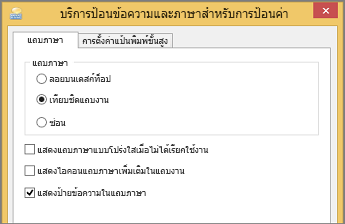หลังจากที่คุณเปิดใช้งานรูปแบบคีย์บอร์ดสำหรับสองภาษาหรือมากกว่าในระบบปฏิบัติการ Windows คุณสามารถใช้แถบภาษาเพื่อสลับไปมาระหว่างภาษาที่ใช้รูปแบบคีย์บอร์ดต่างกัน
หมายเหตุ: ถ้าคุณเพียงต้องการแทรกสัญลักษณ์หรืออักขระของภาษาอื่นบางตัว และคุณสามารถพิมพ์ได้เฉพาะตัวอักษรโรมัน เช่น ภาษาอังกฤษหรือภาษาสเปน คุณสามารถแทรกสัญลักษณ์โดยไม่ต้องสลับเป็นรูปแบบคีย์บอร์ดอื่น
สําหรับข้อมูลเพิ่มเติมเกี่ยวกับการเพิ่มภาษาสําหรับการแก้ไขและรูปแบบคีย์บอร์ดเพิ่มเติม ให้ดู เปลี่ยนภาษาที่ Office ใช้ในเมนูและเครื่องมือพิสูจน์อักษร
การใช้แถบภาษาเพื่อสลับรูปแบบคีย์บอร์ด
เมื่อคุณสลับภาษาโดยใช้แถบภาษา รูปแบบคีย์บอร์ดจะเปลี่ยนไปเป็นคีย์บอร์ดของภาษานั้น
ให้ใช้แถบภาษา เมื่อคุณ:
-
ต้องการสลับไปมาระหว่างภาษาที่มีตัวอักษรละติน เช่น ภาษาอังกฤษ ภาษาสเปน หรือภาษาฝรั่งเศส และภาษาที่ไม่มีตัวอักษรละติน เช่น ภาษาอาหรับหรือภาษาจีน
-
ต้องการสลับไปมาระหว่างภาษาที่ไม่มีตัวอักษรละติน เช่น ภาษากรีกหรือภาษารัสเซีย
-
ต้องการใช้รูปแบบแป้นพิมพ์ดั้งเดิมเมื่อคุณพิมพ์ด้วยภาษาอื่นที่มีตัวอักษรละติน
-
หลังจากที่คุณได้เปิดใช้งานภาษาบนคีย์บอร์ดที่คุณต้องการแล้ว ให้เปิดเอกสารของคุณและวางเคอร์เซอร์ในเอกสารตรงตำแหน่งคุณต้องการเริ่มต้นพิมพ์ข้อความในภาษาอื่น
-
คลิกไอคอนภาษา
แป้นพิมพ์ลัด: เมื่อต้องการสลับระหว่างรูปแบบคีย์บอร์ด ให้กด Alt+Shift
หมายเหตุ: ไอคอน
ถ้าคุณตั้งค่ารูปแบบคีย์บอร์ดสําหรับภาษาหนึ่งไว้มากกว่าหนึ่งรูปแบบ คุณสามารถสลับระหว่างรูปแบบต่างๆ ได้โดยการคลิกไอคอนรูปแบบคีย์บอร์ดบนแถบภาษา แล้วคลิกรูปแบบคีย์บอร์ดที่คุณต้องการใช้ ชื่อบนตัวบ่งชี้จะเปลี่ยนไปเพื่อแสดงรูปแบบคีย์บอร์ดที่ใช้งานอยู่
-
ทำขั้นตอนที่ 1 และ 2 ซ้ำเพื่อสลับไปมาระหว่างภาษาต่างๆ
ฉันไม่เห็นแถบภาษา
ในกรณีส่วนใหญ่ แถบภาษาจะปรากฏบนเดสก์ท็อปของคุณหรือในแถบงานโดยอัตโนมัติหลังจากที่คุณเปิดใช้งานรูปแบบแป้นพิมพ์อย่างน้อยสองรูปแบบในระบบปฏิบัติการ Windows คุณจะไม่เห็นแถบภาษาถ้าถูกซ่อนหรือมีการเปิดใช้งานรูปแบบคีย์บอร์ดเพียงรูปแบบเดียวในระบบปฏิบัติการ Windows
ถ้าคุณไม่เห็นแถบภาษา ให้ทำดังต่อไปนี้เพื่อตรวจสอบว่าแถบภาษาถูกซ่อนอยู่หรือไม่:
ใน Windows 10 และ Windows 8
-
กดปุ่มโลโก้ Windows และพิมพ์ ควบคุม เพื่อค้นหาแอป แผงควบคุม
-
คลิก แผงควบคุม
-
ภายใต้ นาฬิกา ภาษา และภูมิภาค ให้คลิก เปลี่ยนวิธีการป้อนข้อมูล
-
คลิก การตั้งค่าขั้นสูง
-
ภายใต้ การสลับวิธีการป้อนข้อมูล ให้เลือกกล่องกาเครื่องหมาย ใช้แถบภาษาบนเดสก์ท็อปหากพร้อมใช้งาน แล้วคลิก ตัวเลือก
-
ในกล่องโต้ตอบ บริการป้อนข้อความและภาษาสำหรับการป้อนค่า ให้คลิก แถบภาษา แล้วตรวจสอบให้แน่ใจว่าได้เลือกตัวเลือก ลอยบนเดสก์ท็อป หรือ อยู่ในแถบงาน เอาไว้แล้ว